win10开启高性能模式的方法 Win10如何开启高性能模式
更新时间:2024-09-20 12:09:15作者:yang
Win10系统作为目前最流行的操作系统之一,为了获得更好的性能和体验,许多用户选择开启高性能模式,开启高性能模式可以提升系统运行速度和响应能力,使电脑更加流畅稳定。下面我们来看看Win10如何开启高性能模式,让你的电脑更加强劲高效。
步骤如下:
1、按下“Win+X”组合键,在弹出的菜单上点击“电源选项”;
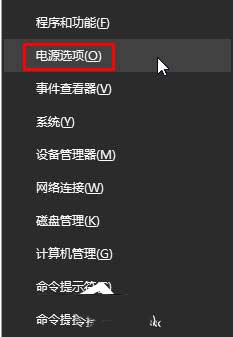
2、点击当前以选中的电源计划后面的“更改计划设置”;
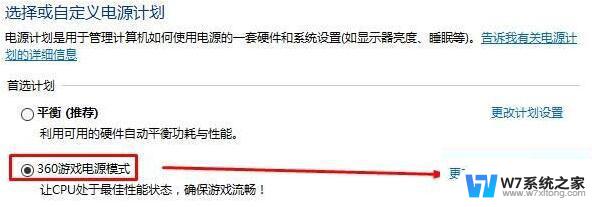
3、将【Internet Explorer】 和【无线适配器设置】下面的选项设置为“最高性能”;
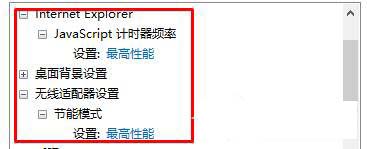
4、展开【处理器电源管理】,将“最小处理器状态”、“系统散热方式”、“最大处理器状态”都设置为100%;
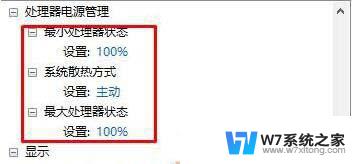
5、在【“多媒体”设置】下的“播放视频时”的下拉菜单设置为“优化视频质量”,点击应用并确定即可。
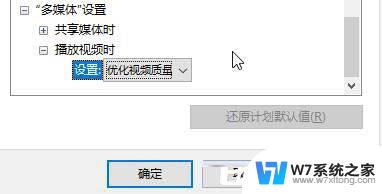
以上就是win10开启高性能模式的方法的全部内容,有遇到这种情况的用户可以按照小编的方法来进行解决,希望能够帮助到大家。
win10开启高性能模式的方法 Win10如何开启高性能模式相关教程
-
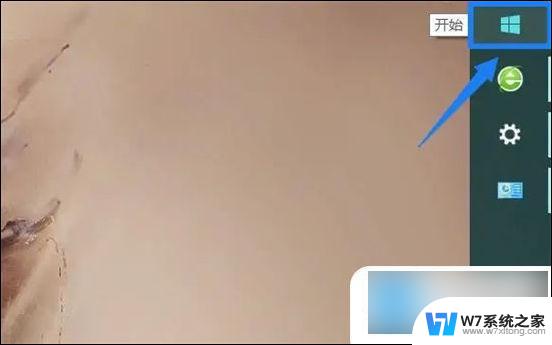 win10系统卓越性能开启 win10电脑如何开启卓越性能模式步骤
win10系统卓越性能开启 win10电脑如何开启卓越性能模式步骤2024-04-13
-
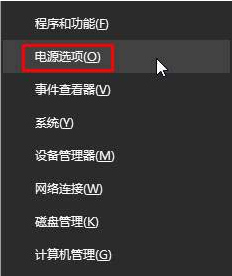 win10显卡性能怎么调到最高 win10怎么设置显卡高性能模式
win10显卡性能怎么调到最高 win10怎么设置显卡高性能模式2024-09-10
-
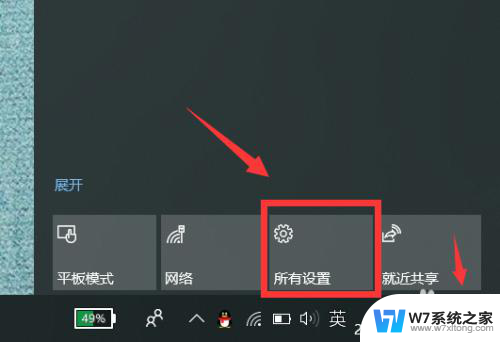 联想win10系统无法启动,高级选项打不开 win10如何进入高级启动模式
联想win10系统无法启动,高级选项打不开 win10如何进入高级启动模式2024-03-30
-
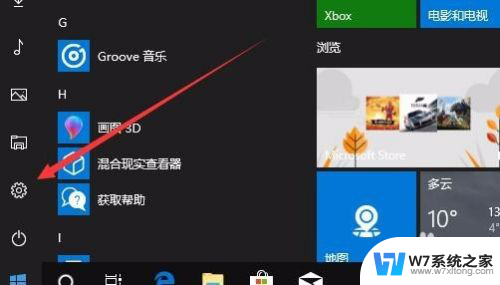 电脑怎么打开开发者模式 Win10怎么启用开发人员模式
电脑怎么打开开发者模式 Win10怎么启用开发人员模式2024-04-30
- 戴尔电脑win10电脑如何进入安全模式 windows10安全模式启动方法
- win10没有兼容性选项卡 win10打开旧版本软件的兼容模式
- win10怎么设置飞行模式 Win10系统飞行模型怎么开启详细步骤
- 强制解除win10安全模式 Win10开机如何强制进入安全模式退出
- win10保护设置怎么打开 win10电脑启动网络保护模式的步骤
- win10电脑屏幕发黄像开了护眼模式的 WIN10屏幕变黄没有开启护眼模式
- win10如何打开无线网络连接 如何打开无线网络设置
- w10系统玩地下城fps很低 地下城与勇士Win10系统卡顿怎么办
- win10怎么设置两个显示器 win10双显示器设置方法
- 戴尔win10系统怎么恢复 戴尔win10电脑出厂设置恢复指南
- 电脑不能切换窗口怎么办 win10按Alt Tab键无法切换窗口
- 新买电脑的激活win10密钥 如何找到本机Win10系统的激活码
win10系统教程推荐
- 1 新买电脑的激活win10密钥 如何找到本机Win10系统的激活码
- 2 win10蓝屏打不开 win10开机蓝屏无法进入系统怎么办
- 3 windows10怎么添加英文键盘 win10如何在任务栏添加英文键盘
- 4 win10修改msconfig无法开机 Win10修改msconfig后无法启动怎么办
- 5 程序字体大小怎么设置 Windows10如何调整桌面图标大小
- 6 电脑状态栏透明度怎么设置 win10系统任务栏透明度调整步骤
- 7 win10怎么进行系统还原 Win10系统怎么进行备份和还原
- 8 win10怎么查看密钥期限 Win10激活到期时间怎么查看
- 9 关机后停止usb供电 win10关机时USB供电设置方法
- 10 windows超级用户名 Win10怎样编辑超级管理员Administrator用户名